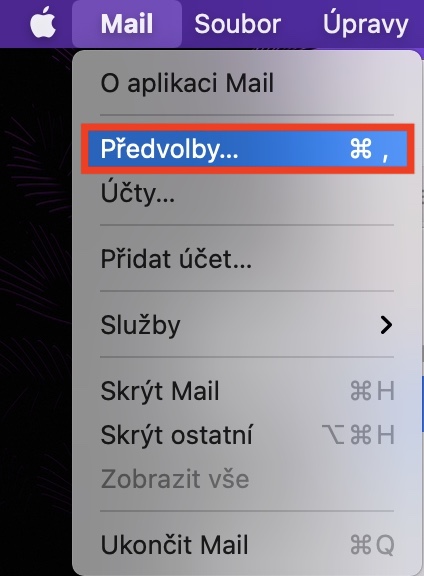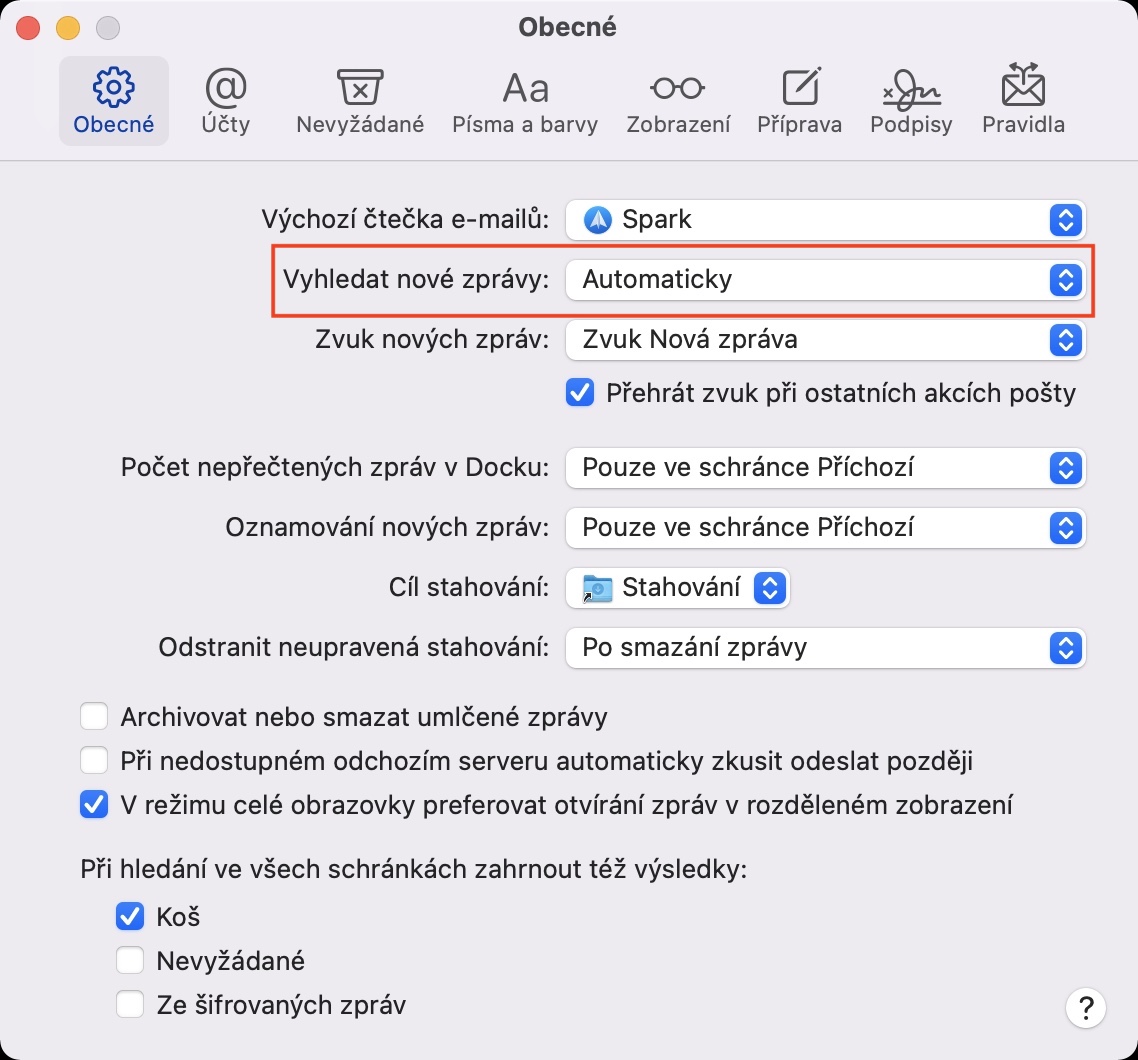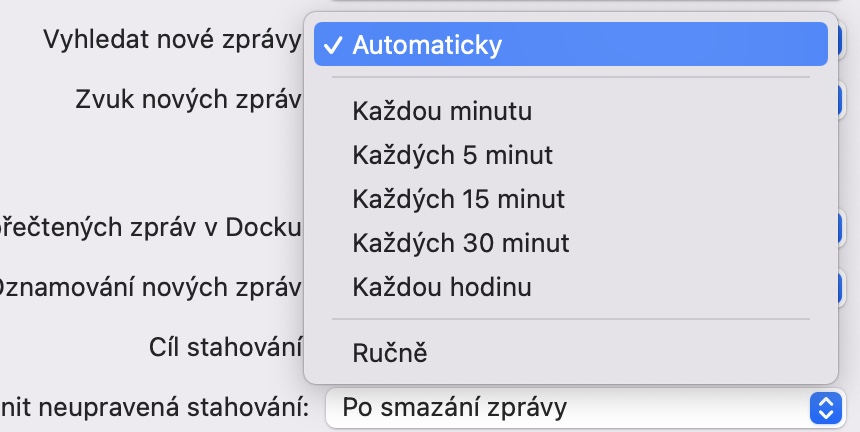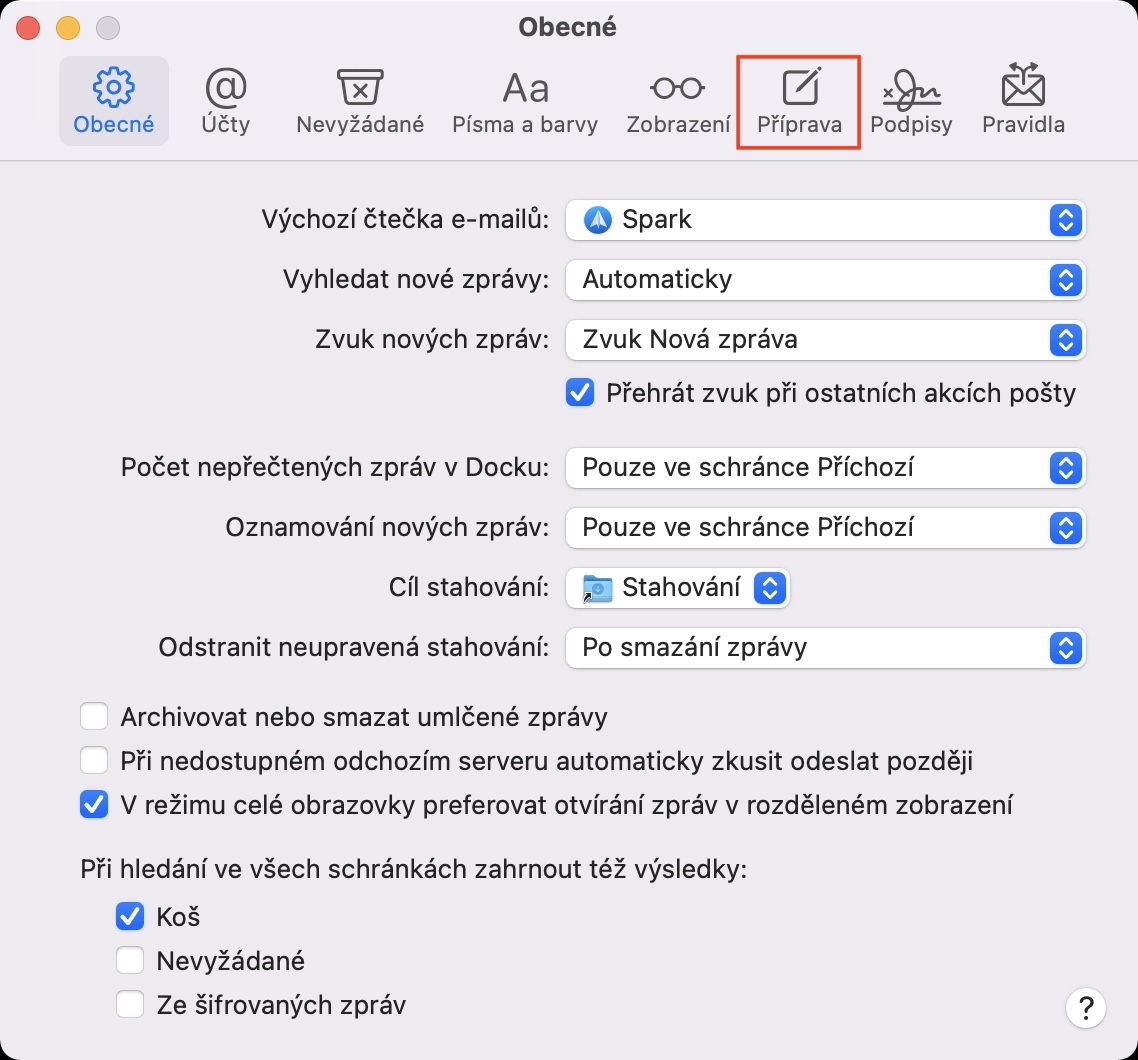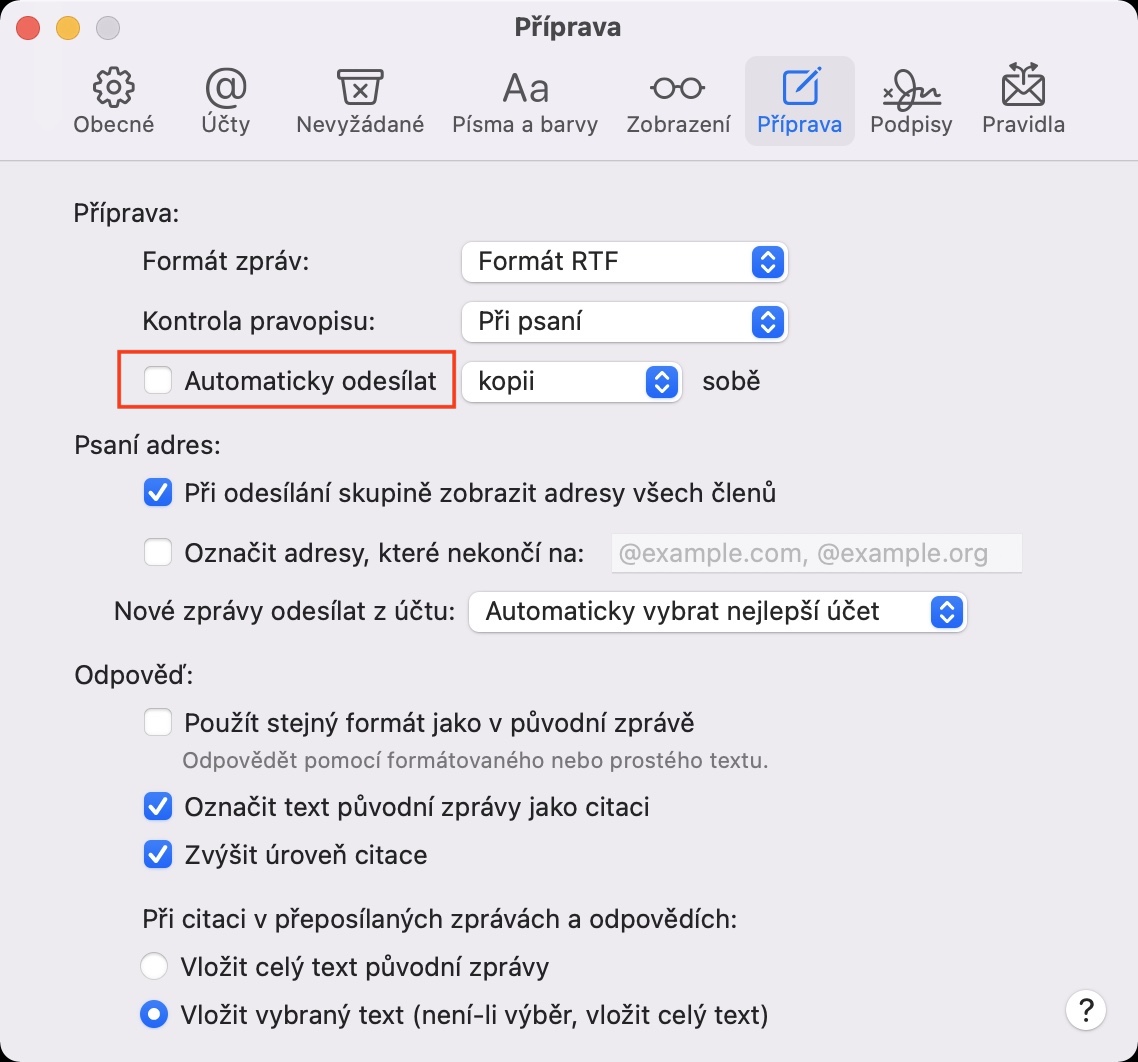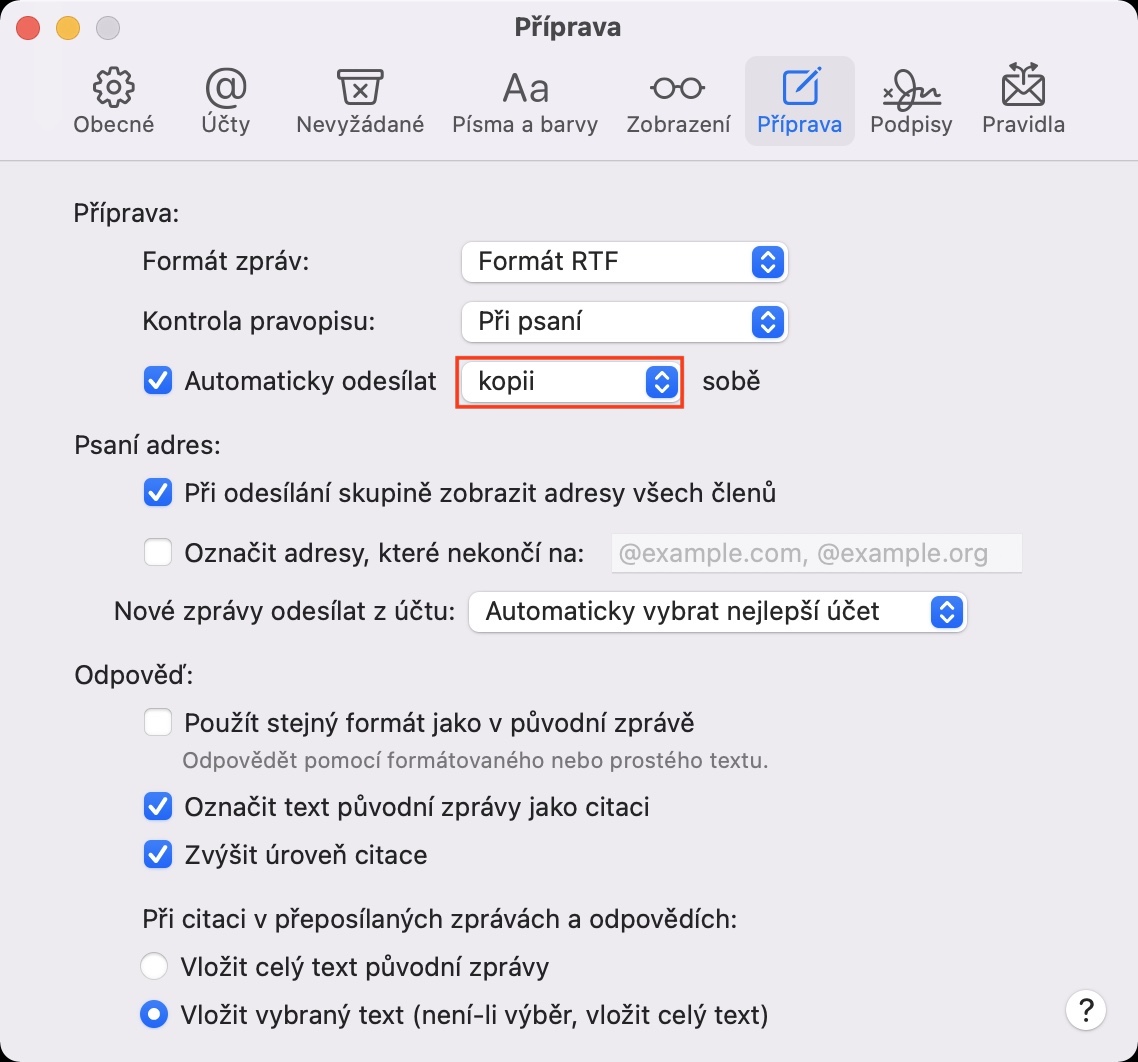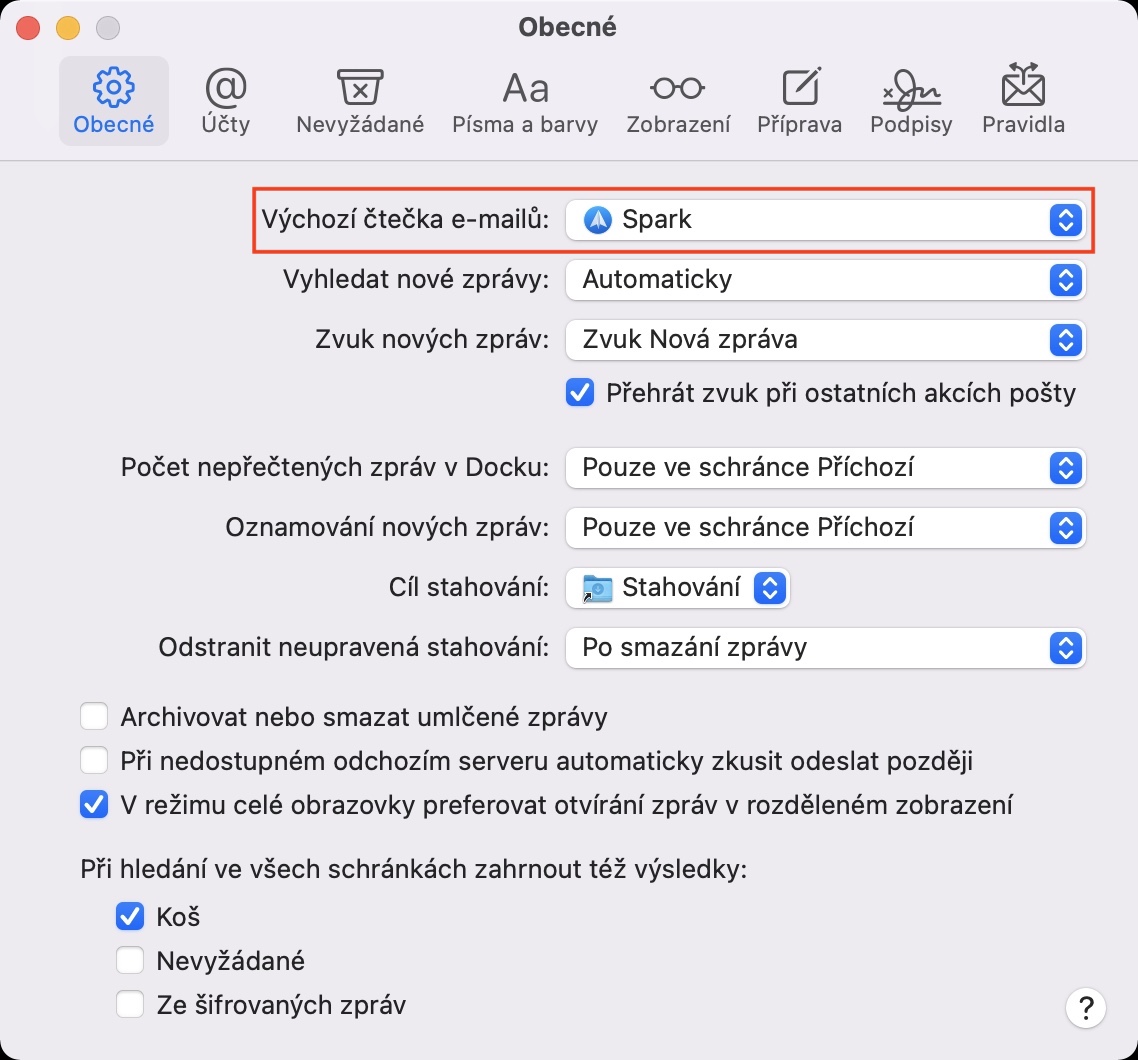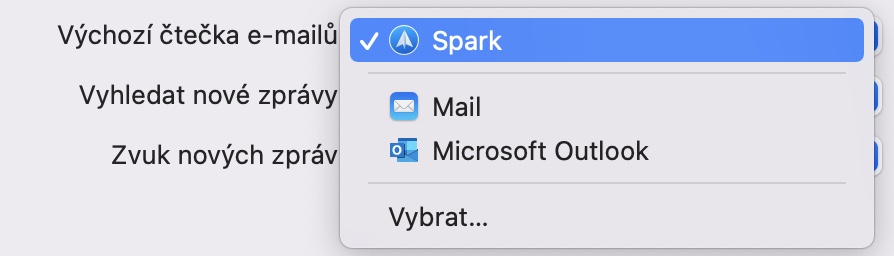Apple bilgisayar kullanmaya yeni başlayan herkes, cihazlarında takvim, notlar, ofis işleri veya e-posta yönetimi için bir dizi yararlı uygulamanın bulunduğunu öğrendiğinde kesinlikle hoş bir sürpriz yaşadı. Yerel Posta'nın, benzer nitelikteki bir uygulamadan hayal edebilecekleri tüm işlevleri sunmaması nedeniyle daha talepkar bazı kullanıcılar tarafından eleştirildiği doğrudur, ancak birçok kullanıcı için amaçları için fazlasıyla yeterlidir. İlk bakışta öyle görünmese de Mail'de birçok yararlı araç bulacaksınız ve bunlardan bazılarını bugünkü makalemizde göstereceğiz.
Olabilir seninle ilgilenmek

Yeni mesajlar aranıyor
Çoğu e-posta istemcisinin büyük bir avantajı, belirli bir e-posta mesajının gelen kutunuza ulaşmasından hemen sonra size bir bildirim gösterebilmeleridir. Ancak bazı kişiler otomatik aramayla yetinmeyebilir ve otomatik aramayı kapatmayı ya da yalnızca belirli zaman aralıklarında açmayı tercih edebilir. Bu durumda üst çubuktan Posta'yı seçin Posta -> Tercihler, penceredeki sekmeyi aç Genel olarak, ah Yeni mesajları ara tıklamak Aşağıya doğru açılan menü. Buradaki seçenekler arasından seçim yapın Otomatik olarak, her dakika, her 5 dakikada bir, her 15 dakikada bir, her 30 dakikada bir, her saat nebo elle.
Klavye kısayollarını kullanarak ekleri hızla ekleyin
Muhtemelen ara sıra belirli bir dosyayı e-posta yoluyla gönderme ihtiyacı duymayan hiç kimse yoktur. Herhangi bir e-posta adresi kullanıldığında bu dosyaların boyutu oldukça sınırlı olsa da, daha küçük belgeler buraya sorunsuzca sığabilir. Herkes bir eki bir mesaja sürükleyerek veya ek ekleme seçeneğine tıklayıp ardından Finder'ı kullanarak dosyayı seçerek ekleyebileceğini çok iyi biliyor. Ancak klavye kısayollarını sevenler için çok kullanışlı bir seçenek daha var. Dosya bir kısayol yardımıyla kaydedildiyse Komut + C kopyalıyorsun yapıştırman yeterli mesaj yazmak için metin alanına gidin, ardından bir kısaltma gelir Komut + V eki takın. Son olarak şunu da eklemek isterim ki bu şekilde elbette birden fazla dosyayı kopyalayıp bir mesaja yapıştırabilirsiniz.
Olabilir seninle ilgilenmek

Otomatik imzaya resim ekleme
Posta istemcilerinin büyük çoğunluğu gibi, macOS için yerel olan da otomatik imzaların oluşturulmasına izin veriyor. Peki bu imzaya resim de ekleyebileceğinizi biliyor muydunuz? Fotoğrafla mesaj biraz daha profesyonel görünecek ve bu da çoğunuzu kesinlikle memnun edecektir. İmzanıza bir görsel eklemek istiyorsanız üst çubuktaki Mail uygulamasından seçin. Posta -> Tercihler, ve beliren pencerede üzerine tıklayın İmzalar. İlk sütunda şunu seçin: düzenlemek istediğiniz imzayı, Henüz bir imzanız oluşturulmadıysa ekle. Daha sonra imza alanına girmeniz yeterli resim ekleme veya sürüklemeörneğin masaüstünden. O zaman imza al kaydetmek.
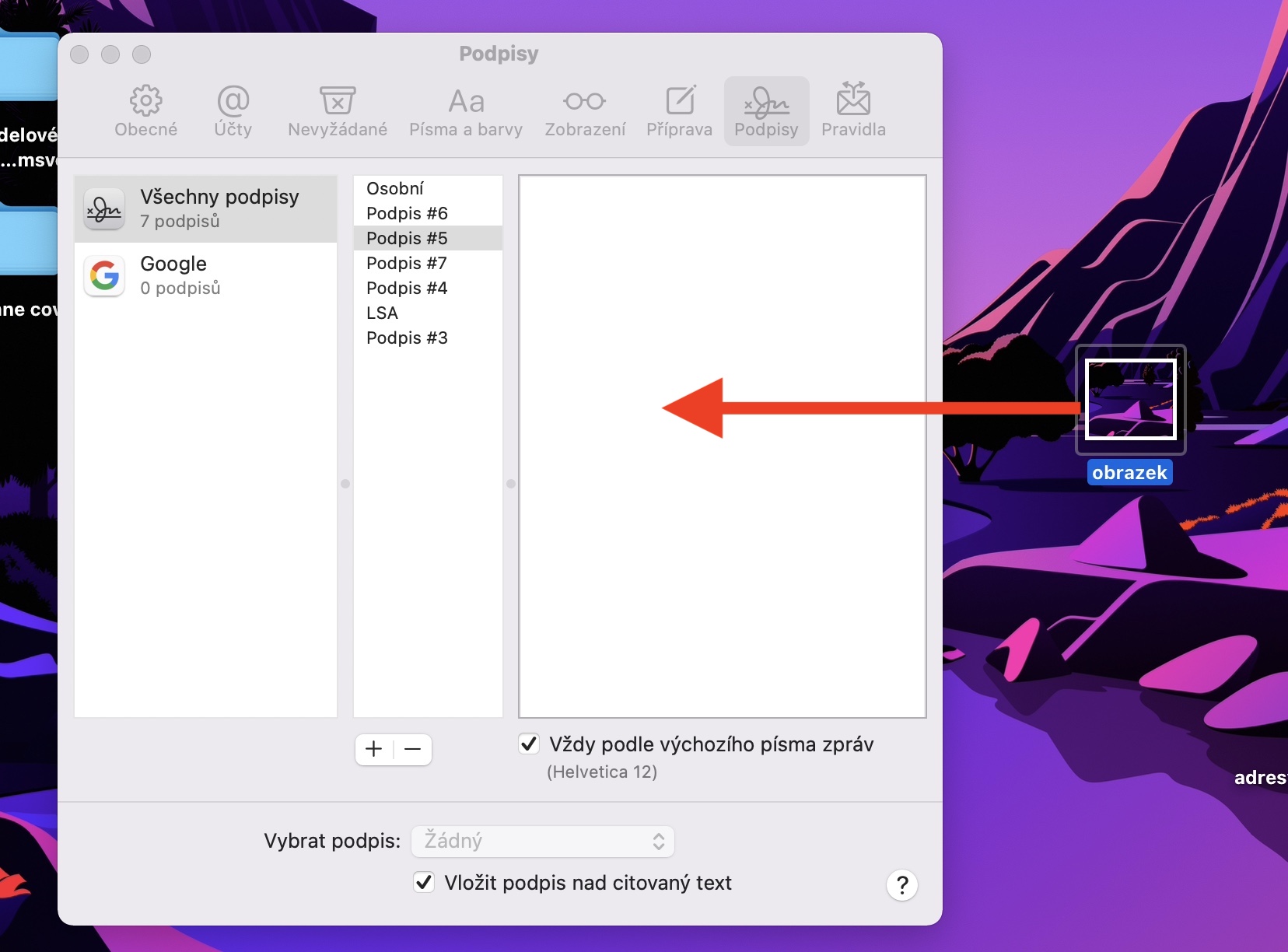
Belirli bir adrese kör kopya gönderme
Herhangi bir nedenle gönderilen postayı açmak istemezseniz, yerel uygulamada gizli bir kopyanın mesajı gönderdiğiniz adrese gönderilmesini sağlayabilir veya başka bir alıcı seçebilirsiniz. Bu seçeneği etkinleştirmek istiyorsanız üst çubuktan seçim yapmanız yeterlidir. Posta -> Tercihler, görünen pencerede simgeye tıklayın Priprava a kene seçenek Otomatik olarak gönder. Gönderilmesini istiyorsanız seçin kopya nebo gizli kopya, sonra göndermek isteyip istemediğinizi seçin kendime veya başka bir adrese.
Varsayılan posta uygulamasını değiştirme
Örneğin, tarayıcıda belirli bir e-posta adresine tıklarsanız, bu adres varsayılan olarak yerel Posta'da görünecektir. Ancak yerleşik posta istemcisinin herkesi memnun etmeyeceği açıktır ve macOS için daha gelişmiş bir dizi üçüncü taraf istemci vardır. Varsayılan uygulamayı değiştirmek için üst çubuktaki Mail'e gidin Posta -> Tercihler, ve kartta genel simgeyi seç Varsayılan e-posta okuyucusu. Açıldıktan sonra açılır pencere varsayılan olarak kullanmak istediğiniz uygulamayı seçin.